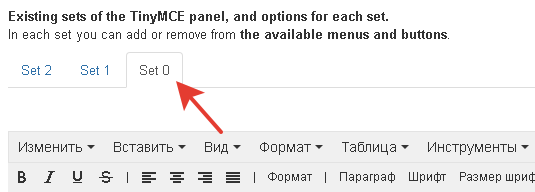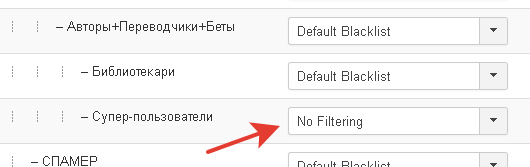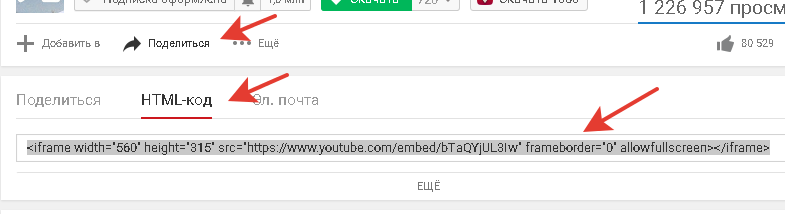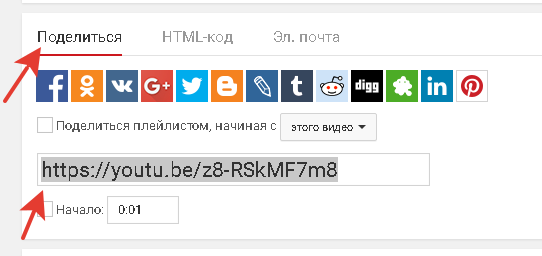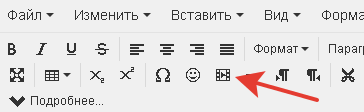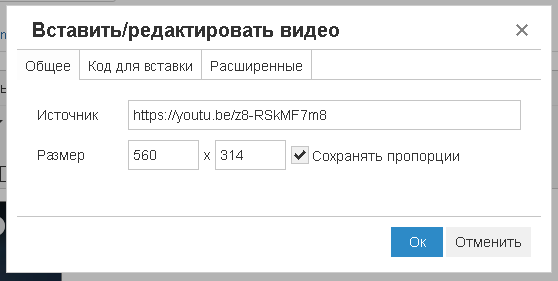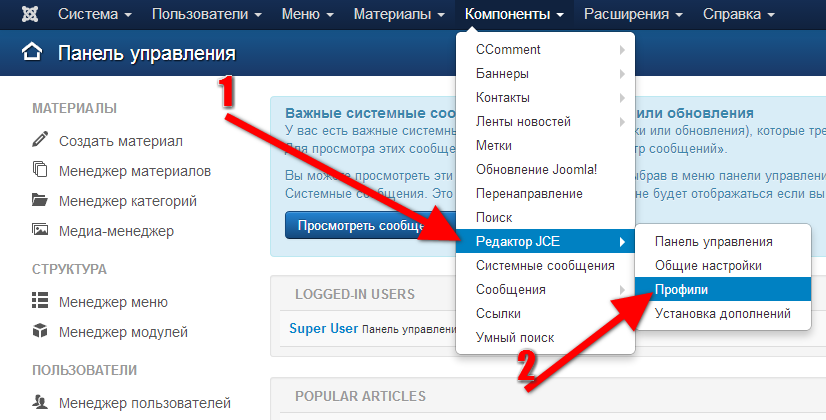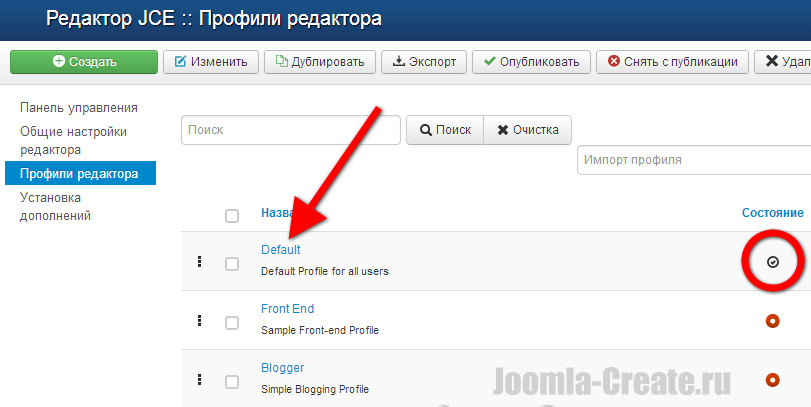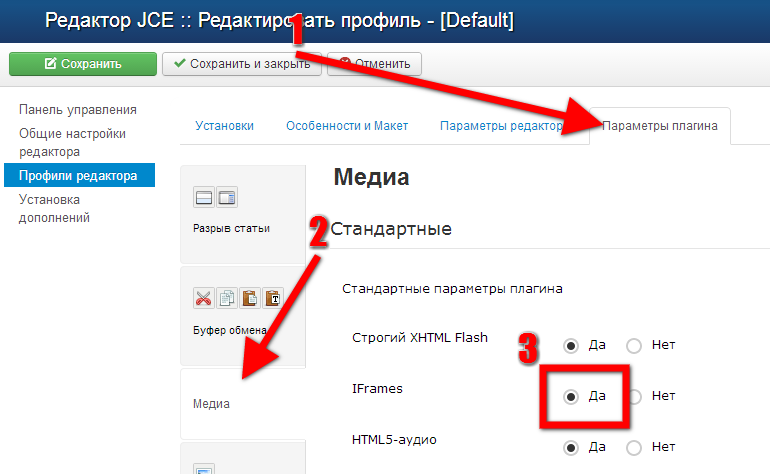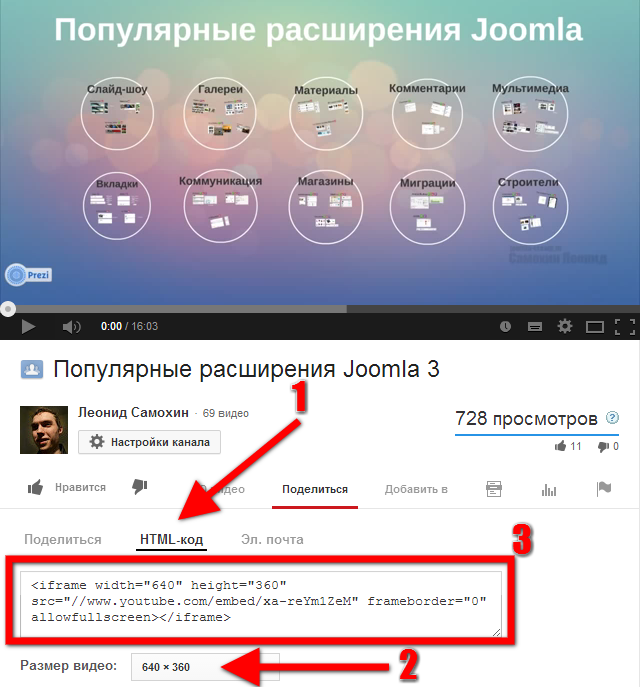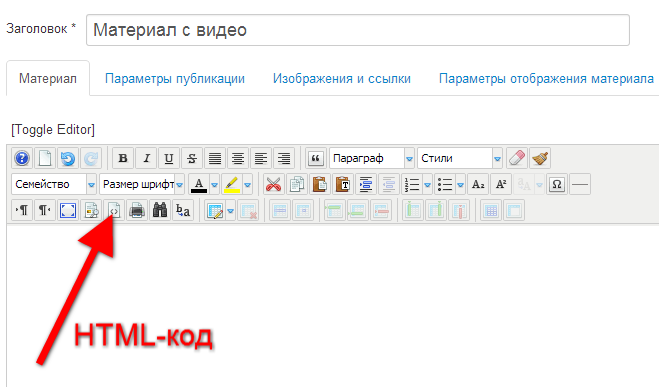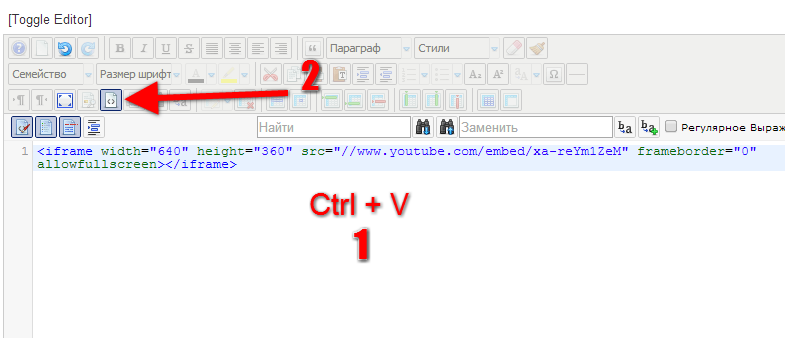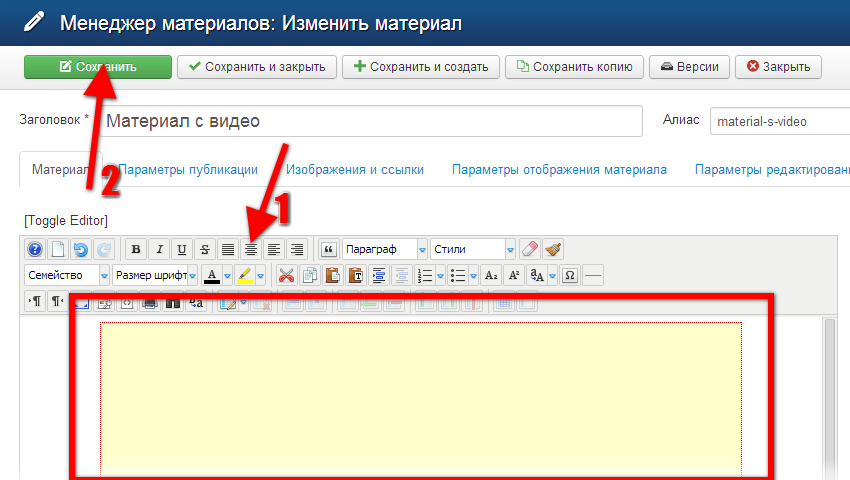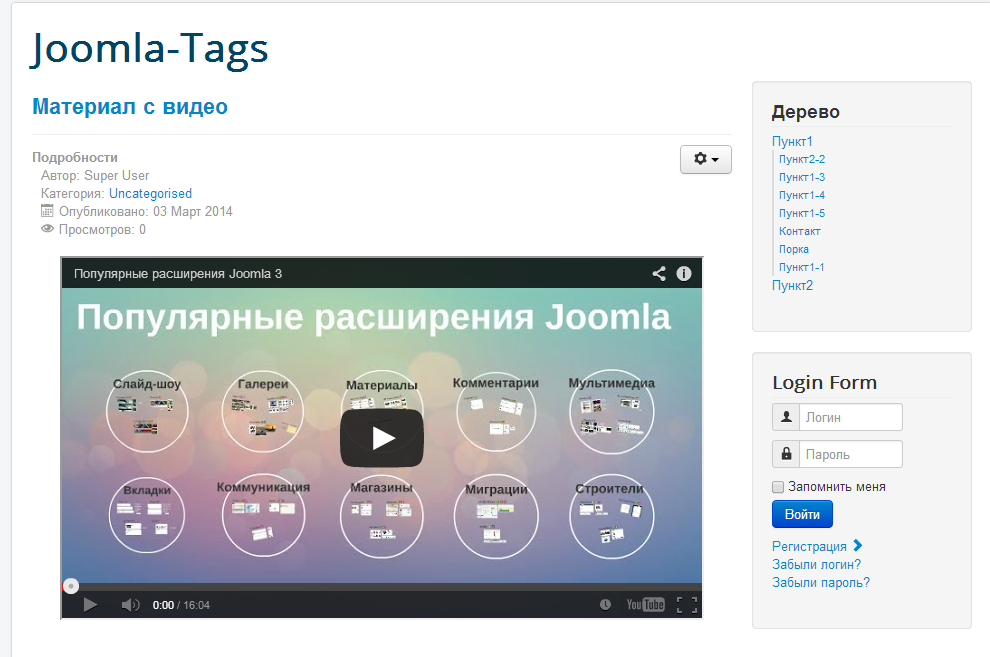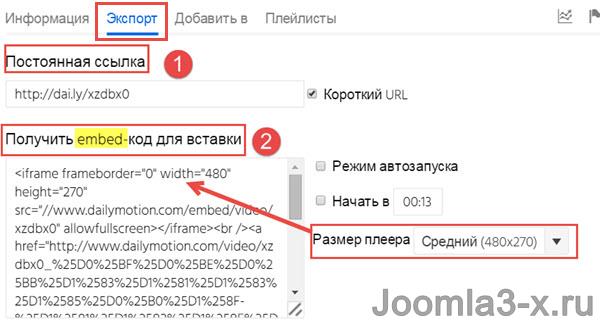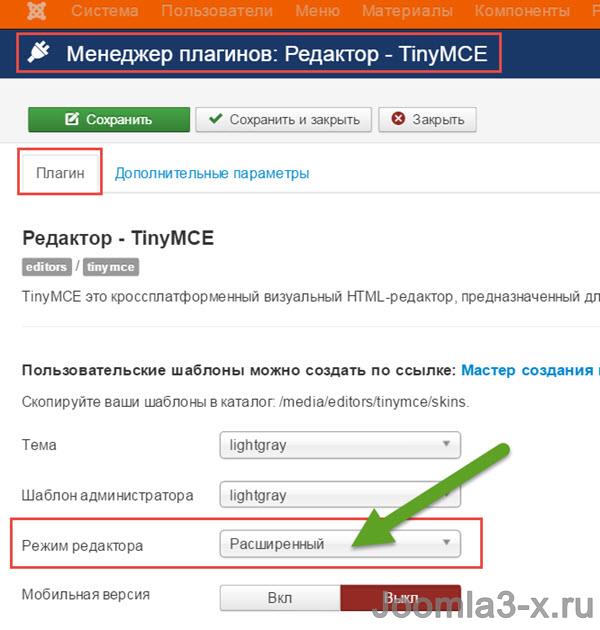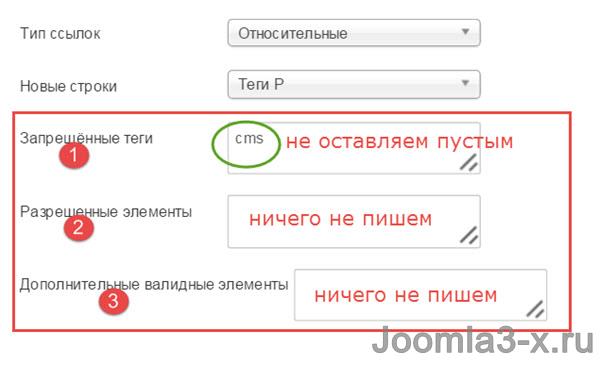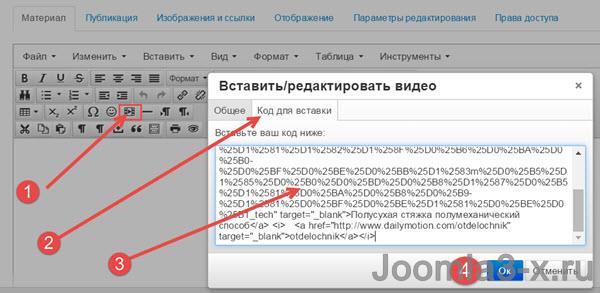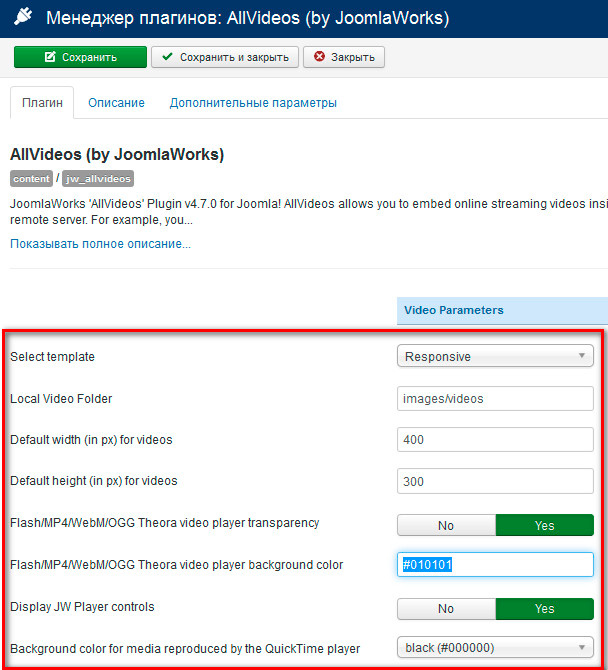Как на joomla добавить видео
Как вставить видео в материал Joomla
Рассмотрим варианты вставки видео на сайт Joomla.
Каждый вариант имеет свои преимущества.
Вставка видео из Youtube
Для этого нужно сделать следующее:
Если у вас новая версия Joomla (3.7+), то в настройках редактора будут предустановленные настройки (сеты) для разных групп пользователей.
Нам нужен Set 0 (для админов). Выбираем его и спускаемся ниже.
Находим опцию «Use Joomla Text Filter» (использовать фильтр для текста) и включаем её.
Тег iframe из списка запрещённых можно не удалять.
Здесь для группы «Супер-пользователи» (или для той которая вам нужна), выбираем No Filtering, т.е. без фильтрации.
Сохраняем.
В редакторе вы сразу увидите блок с видеороликом.
Сохраняем.
После этого на странице материала появиться видеоролик из Youtube.
Вставка из Youtube (вариант по-проще)
Делаем всё также как в первом варианте: пункты 1 и 2. Разрешаем использование iframe.
Далее копируем не HTML код видео плеера, а просто ссылку на видео.
Далее переходим в материал Joomla, ставим курсор мыши в нужное место статьи и жмём на кнопку «Видео»
Появиться вот такое окно, где в поле «Источник» вставляем скопированную ссылку из Ютуб.
Размер подставляется автоматически.
Таким же образом, на вкладке «Код для вставки»можно вставить и код видеоплеера в теге iframe. Чтобы не переходить в исходный код статьи.
Преимущества первых двух вариантов в том что при просмотре видео, даже если будет большая посещаемость, то на скорость загрузки видео и вашего сайт это никак не повлияет. Потому что видео будет загружаться с сервера Youtube
Недостаток, если его можно так назвать в том, то что нужно копировать и вставлять код в статью в режиме HTML (в варианте по-проще можно вставить через кнопку), и слегка изменять настройки редактора (выключая фильтрацию).
Лично я использую вариант по-старинке.
Привык)
Вставка роликов с других видеосервисов
Таким же образом вставляются видео из других видео хостингов, например Vimeo.com
Суть та же. Копируете код для вставки и вставляете его в статью или модуль Joomla.
Иногда сервисы могут предлагать вставку кода через тег object, который тоже запрещён в настройках редактора Joomla. В этом случае, если вы выключаете фильтрацию текста для суперадмина, то код с object тоже вставиться без проблем.
Вставка видео с собственного сайта
Здесь тоже есть два варианта: вставить напрямую или вставить через специальный плагин.
Рассмотрим оба.
Вариант 1. Напрямую.
Можно вставить его вручную, используя тег video
К нему можно добавлять различные опции, которые доступны в HTML5
Или же можно вставить проще, через кнопку «Видео».
В поле источник указав путь до видеофайла, например: images/video.mp4
И при необходимости можно указать размеры ролика.
Тег video поддерживается большим количеством браузеров, единственное, что некоторые браузеры поддерживают не все форматы видео.
Преимущество такого варианта в том что видео загружается с вашего сайта и оно всегда будет там, пока вы сами его не удалите.
И вам никто не может запретить его воспроизведение.
Но недостатков больше.
Вариант 2. Через плагин AllVideos.
Также для Joomla есть специальный плагин для проигрывания видео- и аудио- файлов.
Это плагин AllVideos, скачать его можно на официальном сайте разработчика >>
После установки и настройки плагина, для вставки видео можно использовать упрощённый код:
Таким же образом можно вставлять и аудиоролики.
Преимущества вставки видео через плагин:
Недостатки почти такие же:
Вставка видео с Youtube через плагин
Также при помощи плагина AllVideos можно вставлять ролики из Youtybe и многих других сервисов.
Делается это при помощи такой записи:
Какой способ выбрать, решайте исходя из задач перед вашим проектом.
Если у вас всего пара видео и небольшая посещаемость, или нужно встраивать видео, которое могут заблокировать в сервисах, то тогда размещайте его на своём сайте и вставляйте через плагин или напрямую через тег video.
Как на joomla добавить видео
Вставка видео, на сегодняшний момент, не уступает по популярности вставке картинок. Именно по этому, данный процесс требует такого же внимания и таких же четких шагов.
Всего существует два типа вставки видео:
1) Вставка видео из Интернета (из youtube и тп.)
2) Вставка собственного видео с сайта
Вставка видео с youtube
Настройка редактора
Для того чтобы вставлять видео на сайт, необходимо включить одну настройку редактора JCE (если используете именно его). Для этого:
1. Переходим в профили редактора.
2. Переходим в используемый нами профиль.
3. Задаём такую настройку как IFrames, что и позволит нам вставлять видео.
4. Сохраняем.
Вставка видео на сайт
1. Открываем необходимое видео в youtube и п ереходим в то место системы, куда хотим поместить видео: в нашем случае в материал. Далее выбираем необходимый формат и копируем сформированный HTML код.
2. Переходим в HTML часть редактора.
3. Вставляем указанный код и закрываем HTML часть.
4. В результате будет сформирована видимая область видео. Можно выравнить его по центру. Далее сохраняем изменения.
Результат
После всех манипуляций, на сайте видео будет отображено следующим образом:
Как вставить видео в статью Joomla
Вступление
Создавая Joomla сайт, публикуя статьи на сайте, размещая красивые модули не обойтись без вставки видео с бесплатных видеосерверов Интернет. Я имею в виду сервисы, YouTube, Vimeo, RuTube, Dailymotion и массе других. Размещенные видео на видеосерверах можно экспортировать себе в статью.
Код для вставки видео в статью
Каждое видео, размещенное на видеосервере, имеет свой уникальный код. Код видео заключен в элементы embed или object.
Примечание: Тег object рекомендован в спецификации HTML4, и он должен заменять тег embed или окружать его. Тег embed рекомендован в спецификации HTML5.
Посмотрим, где взять код для вставки видео в статью, на сервисе Dailymotion. На других сервисах все аналогично. Открываем заинтересовавшее или свое, размещенное на сервисе, видео. Ищем кнопку «Экспорт» или кнопку Embed.
Если на сервере есть настройки размеров, можно поменять размер видео. Если нет отдельный настроек для размера, меняем размер непосредственно в коде. Часто используемый размер фрейма для видео, width=»640″ height=»360″, его и меняем. На фото размер видео фрейма 480×270.
Как вставить видео в статью Joomla инструментами коробочной версии
Код видео есть, размещаем его в статье или модуле. Есть два принципиальных варианта вставить код видео материала.
Для второго варианта не нужно, хотя и можно, устанавливать специальные плагины. Можно и нужно использовать встроенный редактор WiSiWig TinyMCE. Правда, плагин редактора TinyMCE требует предварительной настройки.
Настройка плагина TinyMCE для корректной вставки видео
Для настройки TinyMCE идем на вкладку: Расширения→Менеджер плагинов и открываем плагин TinyMCE для редактирования.
В этом варианте настроек редактора нам важны следующие настройки:
1. В режиме редактора включаем «Расширенный режим»;
2. В полях «Разрешенные элементы» и «Дополнительные валидные элементы» ничего не пишем. Из поля «Запрещенные теги» всё удаляем, но не оставляем поле пустым. Пишем нейтральный тег, например cms. Если это поле оставить пустым, после сохранения настроек система восстановит свои запрещенные теги.
Всё. Плагин редактора TinyMCE настроен, переходим к вставке видео в статью, но не забываем перед этим почистить кэш сайта.
Вставляем видео в статью Joomla сайта
Важно! Такая вставка видео позволяет редактировать статью и параметры ее отображения без потери видео.
Вставка видео в модули сайта Joomla
Для вставки видео в модули, создаем модуль типа, текст-HTML и вставляем видео в редакторе TinyMCE.
Важно! При вставке видео в модули через редактор TinyMCE, важно правильно выставить размер видео, чтобы оно не выходило за границы модуля.
Как вставить видео на сайт Joomla
Время на чтение: 4 минуты
В сети можно встретить массу методов, которые описывают, как можно вставить видео в материал на сайте Joomla, но мы рассмотрим только наиболее простые и эффективные способы. Если вы читаете данный материал, то с большой вероятностью уже пытались разместить видео стандартным методом: заходили в админку вашего сайта, а далее по пути «Расширения» — «Менеджер плагинов» — «Редактор» — «TinyMCE». В настройках этого редактора (к слову, который является стандартным в Joomla) присутствует поле «Запрещенные теги». Если там немного «покопаться», то вы увидите, что среди запрещенных присутствуют как раз те теги, которые необходимы для вставки видео – script и iframe. Казалось бы, можно удалить эти теги из списка и сайт будет отображать ролики, но на деле и после этих манипуляций видео не будет добавляться в материалы (теги будут резаться системой, как и было раньше).
https://www.youtube.com/watch?v=2jFXCkUpCKs
Если ставить другой редактор или плагин для вставки видео нет желания, то придется произвести настройку TinyMCE, но прежде необходимо сделать следующее:
Как вариант, можно и отключить стандартный редактор на сайте, но это далеко не всем придется по духу. Итак, чтобы TinyMCE не удалял видео со сторонних ресурсов, включая Youtube, то делаем следующее:
Теперь вставка видео на сайте должна работать. Если нет, то можно выключить редактор, добавить видео через форму HTML, сохранить статью и включить редактор вновь.
Вставка видео на сайт Джумла при помощи редактора JCE
По мнению многих, редактор JCE более удобен и куда более функционален, нежели стандартный TinyMCE. Он также очень удобен для правки кода, ведь очень удобно структурирует код, а также отображает теги и некорректный код. TinyMCE в свою очень неудобен в режиме редактирования HTML, ведь там все сливается в однотонное «месиво» из тегов и текста.
Если установить JCE, то вставить видео будет очень просто: в режиме отображения кода HTML стоит вставить код ролика в нужный участок материала.
Также отметим, что этот способ применим и для Joomla 1.5, ведь редактор работает и со старыми версиями Joomla. Получить редактор можно по URL: http://yadi.sk/d/xcSYn3JN8TbJo
Плагин для вставки видео на сайт Joomla AllVideos
Данный плагин также даст вам возможность разместить видео на ваш сайт под управлением Joomla. Разработка имеет огромное количество настроек, и что самое главное поддерживает разнообразные форматы видео- и аудиофайлов, которые можно вставить с Яндекс.Видео, Майл.ру, Rutube, Vkontakte, YouTube и других сервисов. Более того, вы можете вставить собственное видео на сайт, которое может быть размещено на вашем или на удаленном сервере (есть возможность загружать свое видео на сервер через специальную кнопку).
Но заметим, что вставлять видео все же лучше будет со сторонних ресурсов, ведь так не придется растрачивать собственную пропускную способность. Плагин AllVideos распространяется совершенно бесплатно и выпускается под GNU General Public Licence. Плагин совместим с компонентом K2 и Joomla версий выше 2.5. Устанавливается плагин стандартно: заходим в «Расширения» – «Менеджер расширений» – «Установить/удалить». Собственно получить решение можно по URL: http://service-joomla.ru/component/jdownloads/finish/8/106.html?Itemid=0
Все параметры плагина описывать не будем, но все же отметим одну опцию – «Compress player scripts using PHP» (Сжимать скрипты плеера при помощи использования PHP). Это позволит в общем улучшить быстродействие сайта, благодаря уменьшению javascript кода и позволит использовать различные плееры, совместимые с плагином. Но есть момент: не каждый хостер поддерживает эту функцию, и если это так, то включать ее не стоит.
После настройки нужно перейти в материал, в котором нужно разместить видео и вставить код (речь идет о специальном номере, который присваивается каждому видеофайлу). После этого просто сохраняем материал и радуемся – теперь вы можете вставлять видео в свои материалы на своей площадке.
Если у вас есть еще интересные варианты вставки видео в Joomla или у вас что-то не получилось, то вы можете написать об этом в комментарии на сайт.
Joomla вставка видео
Дата публикации: 2016-04-07
От автора: приветствую Вас уважаемые читатели. Контент в формате видео, очень популярен и встречается практически на каждом третьем сайте в интернете, так как наиболее легко воспринимается пользователями. Поэтому в данной статье мы с Вами поговорим о том, как вставить видео на сайт Joomla.
Стандартный функционал Joomla хоть и предоставляет инструменты по решению большинства типовых задач в сайтостроении, но вот, что касается добавления видео материалов на страницы будущего сайта, здесь все достаточно скудно и ограниченно. Таким образом, как правило, в CMS Joomla вставка видео контента реализуется с использованием дополнительных расширений. Поэтому, в данной статье, мы с Вами рассмотрим наиболее популярный плагин, по добавлению видео материалов на сайт Joomla, под названием AllVideos.
Но перед тем я, все же хотел бы показать Вам, как в Joomla вставить видео с ютуба – ручным способом, используя стандартные средства. Итак, для начала переходим на сайт YouTube, и выбираем необходимое видео.
Непосредственно под плеером, Вы увидите вкладку HTML-код, на которой представлен готовый код, для размещения текущего видео. Таким образом, данный код достаточно скопировать и добавить в необходимое место Вашего сайта.
Хотите узнать, что необходимо для создания сайта?
Посмотрите видео и узнайте пошаговый план по созданию сайта с нуля!
Далее переходим в панель администратора Joomla, и используя менеджер плагинов открываем страницу настроек плагина визуального текстового редактора TinyMCE.
Данный редактор поставляется в стандартном функционале CMS и используется в качестве редактора содержимого материалов по умолчанию. При этом, для безопасности в его настройках приведен список запрещенных тегов, которые нельзя использовать для форматирования контента. Один из таких тегов iframe, который как раз необходим для добавления видео. А значит в параметре “Запрещённые теги”, просто удаляем данный тег и сохраняем изменения.
При этом обратите внимание, что данная манипуляция снижает безопасность Вашего сайта, особенно если доступ к страницам, использующим данный редактор, открыт для других пользователей.
После этого переходим в менеджер материалов, выбираем интересующий материал, отключаем визуальный редактор и добавляем ранее скопированный код, вставки видео.
После, включив визуальный редактор, Вы увидите добавленное видео, которое так же будет отображаться в пользовательской части сайта.
Теперь Вы знаете как добавить видео на сайт Joomla, но, как Вы заметили, данный способ очень неудобен, и к тому же снижает безопасность сайта. Поэтому давайте установим плагин AllVideos.
Кликая по ссылке “Download”, официальной страницы расширений Joomla, Вас перенаправят на сайт разработчика данного расширения, где в самом низу главной страницы Вы найдете ссылку, для скачивания архива.
После скачивания, устанавливаем плагин стандартным способом, используя менеджер расширений. Далее, используя менеджер плагинов, активируем только что установленное расширение. При, этом плагин обладает достаточно большим количеством настроек:
Select template – выбор шаблона.
Хотите узнать, что необходимо для создания сайта?
Посмотрите видео и узнайте пошаговый план по созданию сайта с нуля!
Local Video Folder – папка для хранения видеофайлов.
Default width (inpx) for videos – ширина плеера в пикселях.
Default height (in px) for videos – высота плеера впикселях.
Flash/MP4/WebM/OGG Theora video player transparency – прозрачностьплеера
Flash/MP4/WebM/OGG Theora video player background color – цветфона.
Display JW Playercontrols – отображение элементов управления плеера.
Помимо, видео плагин AllVideos, так же воспроизводит и аудио материалы, то есть в его функционале предусмотрен аудиоплеер, для которого предусмотрена отдельная группа настроек.
Теперь давайте рассмотрим,как вставить видео в joomla с youtube при помощи AllVideos. Для начала необходимо узнать идентификатор необходимого видео, поэтому опять же возвращаемся на Youtube.
Для каждого загруженного видео генерируется уникальный идентификатор, который отображается в адресной строке при просмотре. Копируем данный идентификатор и открываем материал Joomla в котором необходимо отобразить видео. Далее в текстовую область добавляем следующий код: